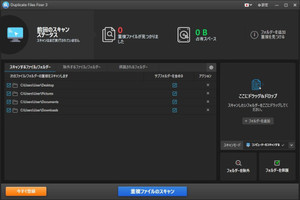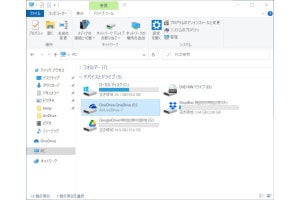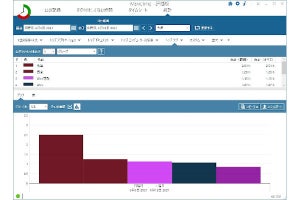「LB パソコンロック5 Pro」(以下、パソコンロック5)はUSB鍵の抜き挿しによりPCをロックもしくはロック解除できるソフトである。新バージョンの5では2要素認証、管理者・利用者用の区別やWindowsユーザーに紐付けた自動ログオン設定機能を備え、より使いやすくなった。本稿では、その機能を紹介したい。システム要件などは、ライフボートの製品ページを参照してほしい。
USB機器の準備
まずは、鍵となるUSB機器を用意する必要がある。注意すべきは、USB機器にシリアル番号が必要なことだ。ライフボートでは、USB鍵判定プログラムを無償で提供している。
-
図1 USB鍵判定プログラムのダウンロードページ
PCに直接、接続すれば判定可能である。
この画面の一番下に[シリアル番号]が表示される。この表示があるものを鍵として使うことが望ましい。マウスなどシリアル番号がなくても、鍵には使えるが、同じ型番のUSB機器との区別ができないため、セキュリティは低下してしまうので、避けたほうが無難である。
また、ライフボートでは、鍵専用USBデバイスROCKEY2が付属するパッケージ版とROCKY2のオプション販売も行っている。
LB パソコンロック5 Proの初期設定
インストール後、再起動すると初期設定ウィザードが起動する。
USB鍵判定プログラムで確認したUSB機器を選ぶ。[次へ]をクリックすると、管理者パスワードの設定となる。
管理者パスワードは、鍵の紛失・破損などの場合にも使う。初期設定では、この設定にしておくとよい。[次へ]をクリックすると、Windowsとの関連付けになる。
初期設定では、設定しないでおく(後ほど設定する)。[次へ]をクリックすると、鍵の名前の設定となる。
ここでは「管理者用」としておく。[次へ]をクリックすると、設定の確認となる。
[完了]をクリックして、初期設定を終了する。そして、鍵を取り外す。図8のように、ロック画面となれば、設定完了である。
再度、鍵を刺せば、Windows画面となる。
LB パソコンロック5 Proの各種設定を行う
鍵を接続し、パソコンロック5のユーティリティを起動する。
ここで先ほど作成した鍵(1つしかないが)を選び、[プロパティ]をクリックする。3つのタブがあるが、[全般]タブでは、鍵の種類が選択できる。
[サインイン]タブでは、初期設定しなかったWindowsへの連携を行う。
[Windowsにサインインする]にチェックを入れ、ユーザーなどを設定していく。
[次回サイン画面でパスワードを入力する]では、初回のみWindowsのパスワードを入力する(以降は入力不要)。[パスワード]にパスワードを入力すると、Windowsのパスワードの入力が省略できる。パソコンロック5では、鍵のみでロック/自動ログオンができるようにしておくと使いやすい。よりセキュリティを高めたいのであれば、2要素認証なども追加すればいいだろう。
そして、一般ユーザー用の鍵の作成である。図9から[追加]をクリックする。最初に鍵の種類の選択となる。
[利用者]を選び、[次へ]をクリックする。USB機器の選択となる。
次いで、Windowsとの連携である。ユーザーを選び、認証方法などを設定する。
あとは鍵の名前である。
以上で、確認画面となる。
[完了]をクリックすると図9に戻るが、鍵が追加されているのがわかる。
同様な方法で、合鍵なども作成しておくとよいであろう。
最後に[ロック画面]タブを紹介しておこう。
ロック中の画面をカスタマイズできる。メッセージを表示したり、背景画像の変更も可能である。また、警報であるが、ロック中にマウス操作などが行われた場合に、音と画面で警告を発する。
図19は背景が赤であるが、赤と黒が反転して交互に表示される。
パソコンロック5では、企業向けにボリュームライセンスも用意されている。会社などでは1人でパソコンロック5を使っても意味はない。会社全体、部署ごとで導入するのが一般的だろう。そのためにもありがたい販売形態である。また、ボリュームライセンス版では、
- Configuratorによる設定情報作成/編集機能
- 設定情報(鍵情報)の自動同期
- サイレントインストール
もサポートされている。このあたりも導入にあたっては検討してほしい。
また、ライフボートでは、同じような機能を持つUSB HardLocker 5も販売している。実はパソコンロック5は、USB HardLocker 5の機能の一部を実装したものである。パソコンロック5にない機能は、以下の通りである。
- USB機器の使用制限
- データの暗号化
ならば、USB HardLocker 5を購入したほうがと思われるかもしれない。確かに、機能はUSB HardLocker 5のほうが多い。しかし、価格は、パソコンロック5のほうが安価である。必要な機能は何か、予算などもあわせ、検討すべきだろう。